安装完成后,在Windows的“开始”菜单中选择SIMATIC→License Management→Automation License Manager选项,打开Automation License Manager界面,如图所示。授权管理器的操作非常简便,选中左侧窗口中的盘符,在右侧窗口中就可以看到该磁盘上已安装的授权的详细信息。如果没有安装正式授权程序,在第一次使用STEP 7时会提示用户使用一个14天的试用授权程序。
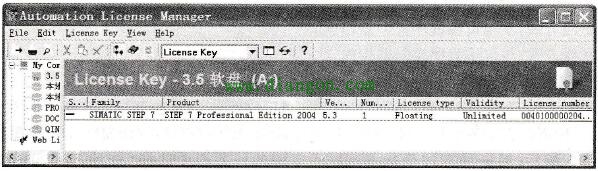
图 授权管理界面
磁盘间的授权转移,可以像在Windows中复制文件一样方便地实现。由于授权的加密机制在磁盘上产生了相应的底层操作,因此当用户需要对已经安装有授权程序的影片进行磁盘检查、优化、压缩、格式化等操作或在重新安装操作系统之前,应将授权程序转移到其他磁盘上,否则可能造成授权程序不可恢复的损坏。
STEP 7安装完成后,在Windows中,选择“开始”→“程序”→“SIMATIC”→“SIMATICManager”选项,或者在桌面上双击图标 ,打开SIMATIC管理器。
,打开SIMATIC管理器。
